인텔 CPU 칩셋 업데이트 모델명 확인 방법
컴퓨터의 성능을 결정하는 핵심 부품 중 하나가 바로 CPU입니다. 컴퓨터 세계에서는 크게 AMD와 인텔이라는 두 대장 브랜드가 주도하고 있습니다. 이 중 인텔은 긴 역사와 더불어 세계 각지에서 광범위하게 사용되는 브랜드로 알려져 있습니다.
인텔의 CPU는 성능 향상과 안정성을 위해 지속적으로 업데이트가 이루어지곤 합니다. 그렇기에 컴퓨터의 성능을 최적화하기 위해서는 해당 CPU의 최신 업데이트를 정기적으로 확인하고 적용하는 것이 중요하다고 볼 수 있습니다. 심장처럼 중요한 역할을 하는 CPU가 최신 상태를 유지함으로써, 컴퓨터 전체의 효율성과 성능이 향상될 수 있습니다.
그렇다면 자신의 컴퓨터에 장착된 인텔 CPU의 모델명과 현재 상태를 어떻게 확인할 수 있을까요? 일단, CPU의 모델명을 모르는 사용자들은 '3DP CHIP'이라는 특별한 소프트웨어를 활용해 볼 수 있습니다. 이 프로그램은 사용자의 시스템을 스캔하여 컴퓨터에 장착된 주요 하드웨어 부품들의 정보를 제공해줍니다. 따라서 이를 통해 현재 사용 중인 CPU의 모델명뿐만 아니라 메인보드와 그 외 다른 하드웨어의 정보도 한눈에 파악할 수 있습니다.
이렇게 확인한 모델명을 바탕으로 인텔의 공식 웹사이트나 관련 플랫폼에서 최신 업데이트 정보와 업데이트를 다운로드 받을 수 있습니다. 이 과정을 통해 사용자는 자신의 컴퓨터의 성능을 더욱 향상시키고, 안정성을 확보할 수 있게 됩니다.
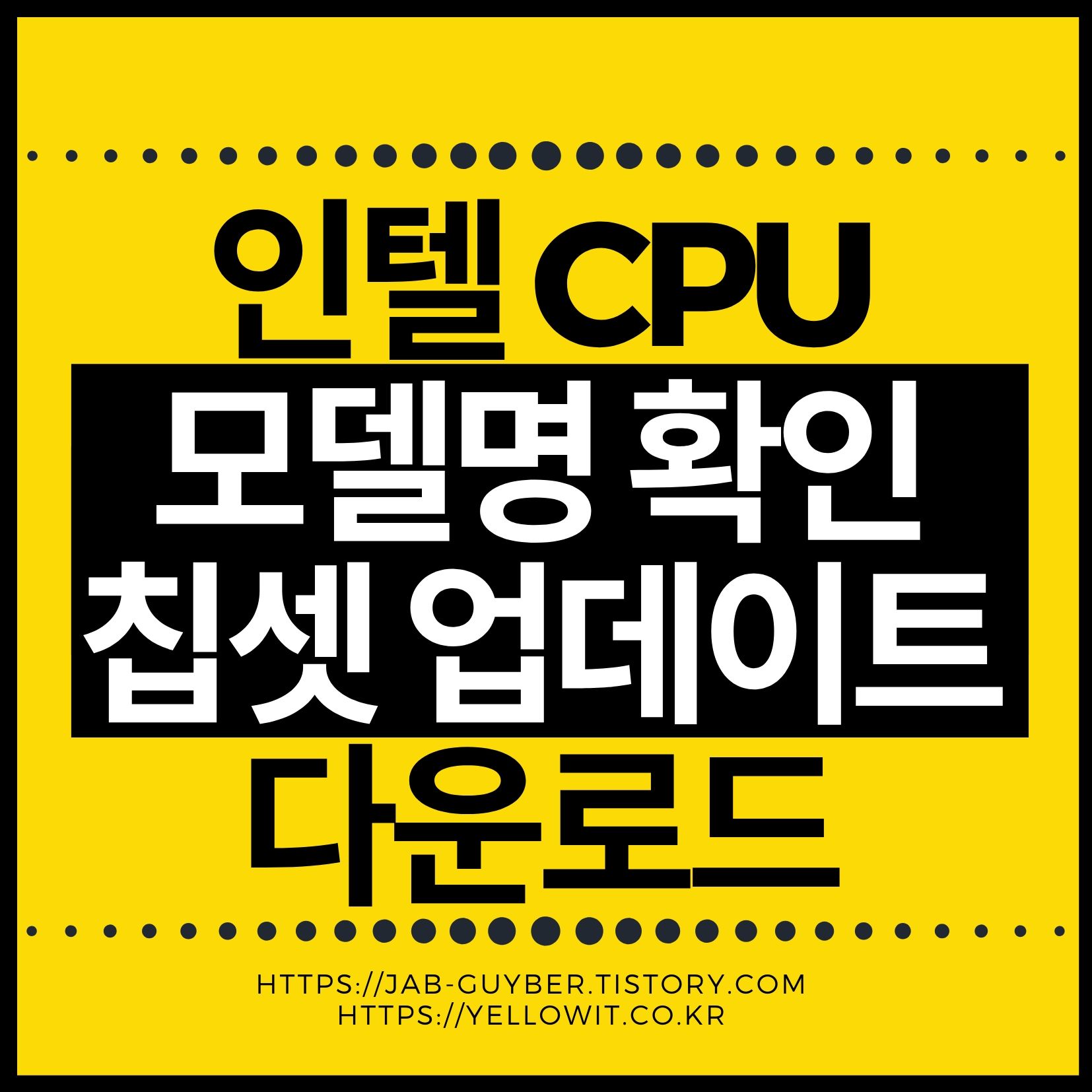
인텔 CPU 칩셋 성능
인텔의 CPU 라인업은 다양한 사용자와 요구 사항을 대상으로 설계되었습니다. 기본적으로 가장 기본적인 수준에서 최고 성능의 플래그십 모델까지 다양한 계층 구조를 가지고 있습니다.
- 아톰 (Atom): 아톰 시리즈는 가볍고 에너지 효율적인 디자인을 목표로 제작되었습니다. 주로 저전력의 임베디드 시스템, 넷북 및 기타 모바일 기기에 사용됩니다.
- 셀러론 (Celeron): 셀러론은 인텔의 라인업 중에서 가장 기본적인 성능을 제공하는 모델입니다. 일반적인 웹 브라우징, 문서 작성과 같은 기본적인 컴퓨터 작업에 적합합니다.
- 펜티엄 (Pentium): 펜티엄은 셀러론보다 약간 더 나은 성능을 제공합니다. 다중 태스킹과 같은 중간 수준의 작업에 적합하며, 일부 경량 게임에도 사용될 수 있습니다.
- i3: i3는 인텔의 'Core' 시리즈의 입문 모델로, 일상적인 작업에 적합한 성능을 제공합니다. 멀티미디어 스트리밍, 일반적인 오피스 작업, 라이트 게이밍에 적합합니다.
- i5: i5는 중간 수준의 성능을 제공하는 모델로, 다중 태스킹, 고화질 동영상 편집 및 중간 수준의 게임에 적합합니다.
- i7: i7은 상급 사용자와 프로페셔널을 위한 고성능 CPU입니다. 복잡한 그래픽 작업, 3D 모델링, 고화질 동영상 편집 및 고사양 게임에 최적화되어 있습니다.
- i9: i9는 인텔의 최상위 선에서 제공하는 극도로 높은 성능을 제공합니다. 가장 요구 사항이 높은 전문가 수준의 작업, VR 및 AI 처리, 그리고 최고의 게이밍 경험을 위한 설계입니다.
이렇게 볼 때, 인텔의 CPU 라인업은 아톰에서 시작하여 i9로 올라갈수록 성능이 향상됩니다. 각 모델은 특정 사용 사례와 요구 사항에 맞게 최적화되어 있으므로 사용자는 자신의 필요에 가장 적합한 모델을 선택할 수 있습니다.
3DP Chip CPU 칩셋 업데이트
3DP Chip을 다운로드 후 설치해서 실행합니다.
CPU 모델명 확인

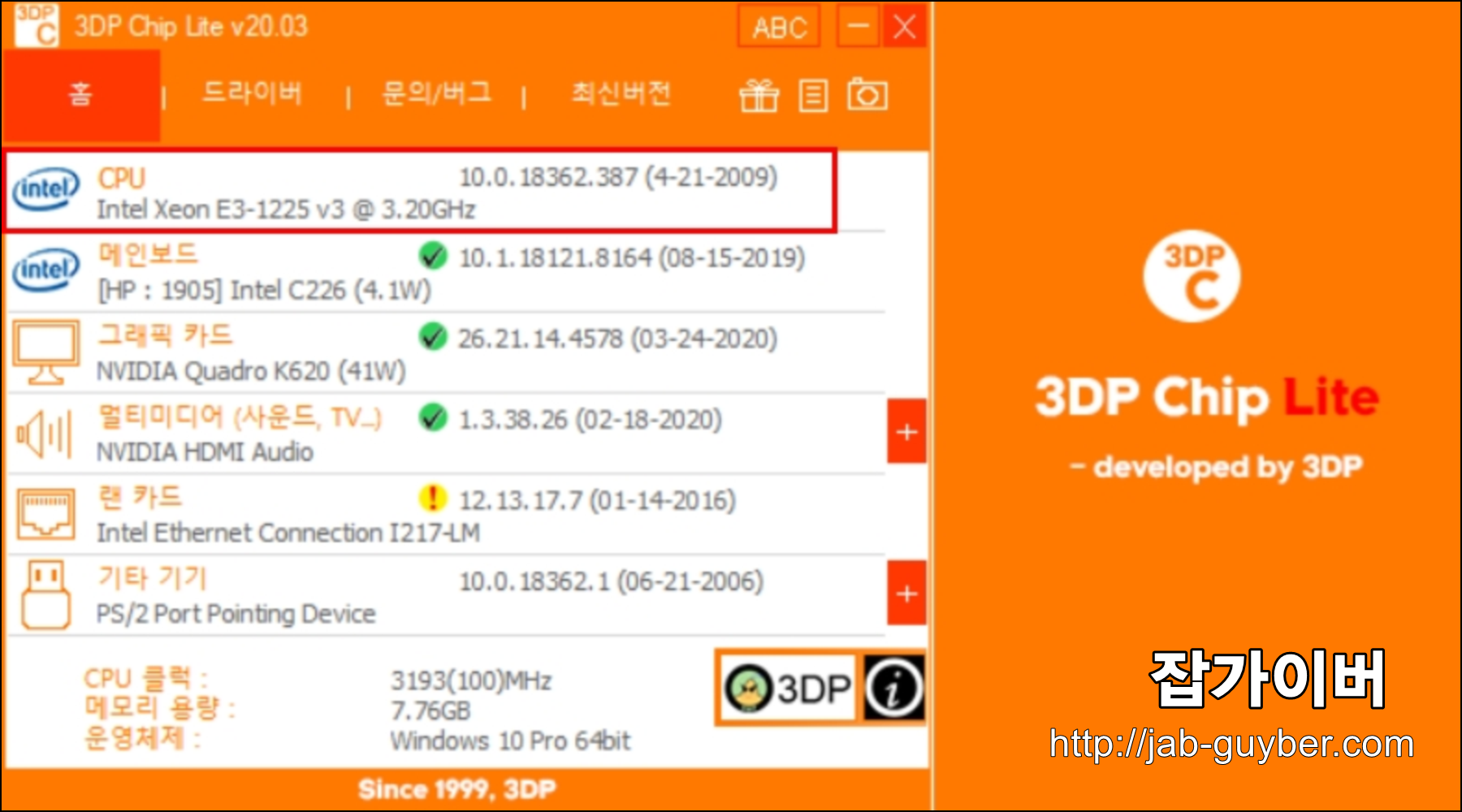
설치가 완료되었다면 3dp chip을 실행합니다.
그럼 현재 장착된 컴퓨터의 부품에 대한 모델명 및 설치된 버전을 확인할 수 있습니다.
- CPU : Intel Xeon E3-1225
- 메인보드 : HP : 1905 intel C226
- 그래픽카드 : Nvidia Quadro K620
- 멀티미디어 사운드 카드 : Nvidia HDMI Audio
- 랜카드 : Intel Ethement Connection
그리고 해당 모델들에 대해 버전 업데이트가 필요하다면 노란색 동그라미에 빨간색 느낌표가 표시됩니다.
설치하고 싶은 드라이브를 선택하면 자동으로 다운로드 사이트로 접속됩니다.
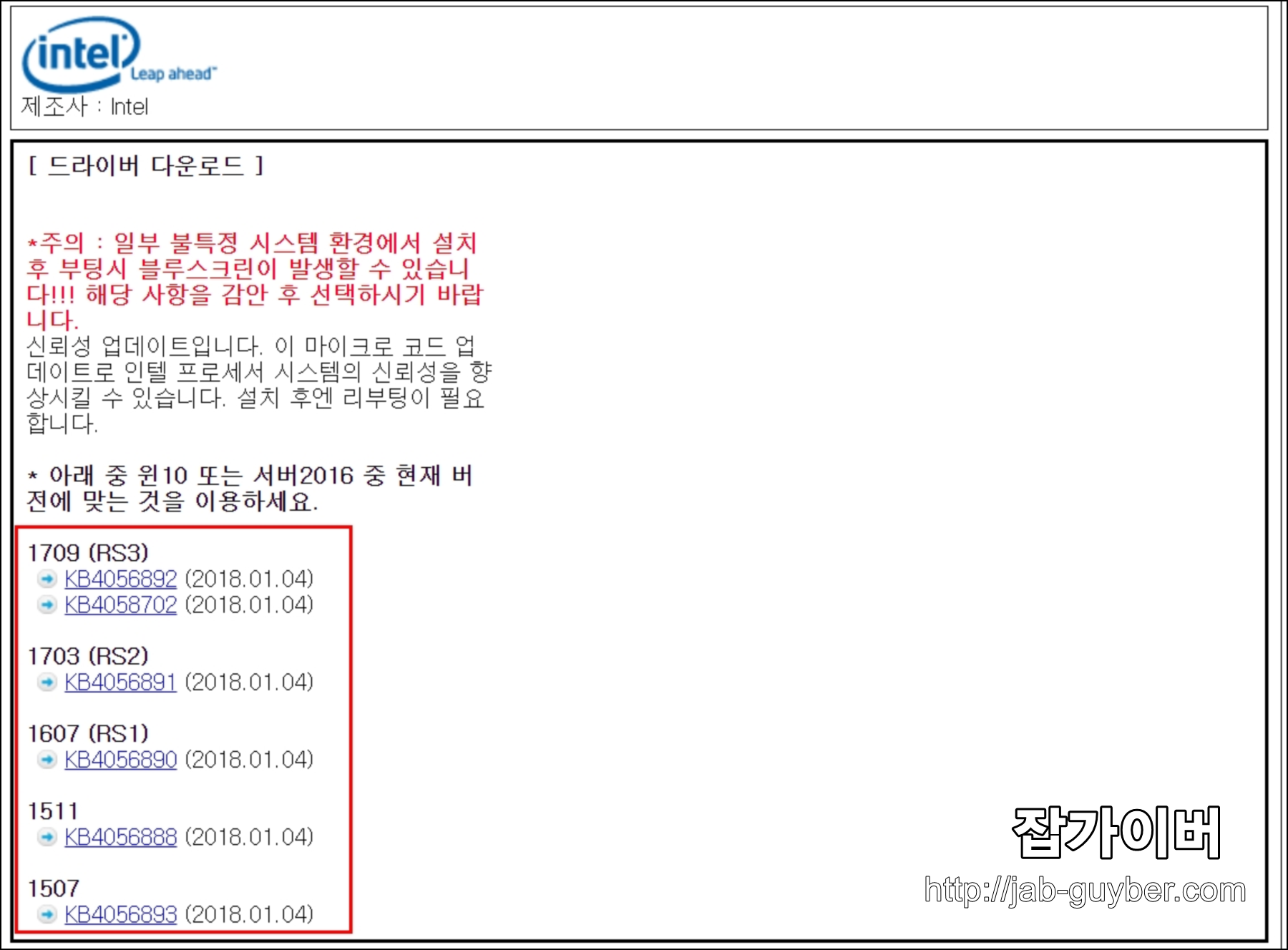
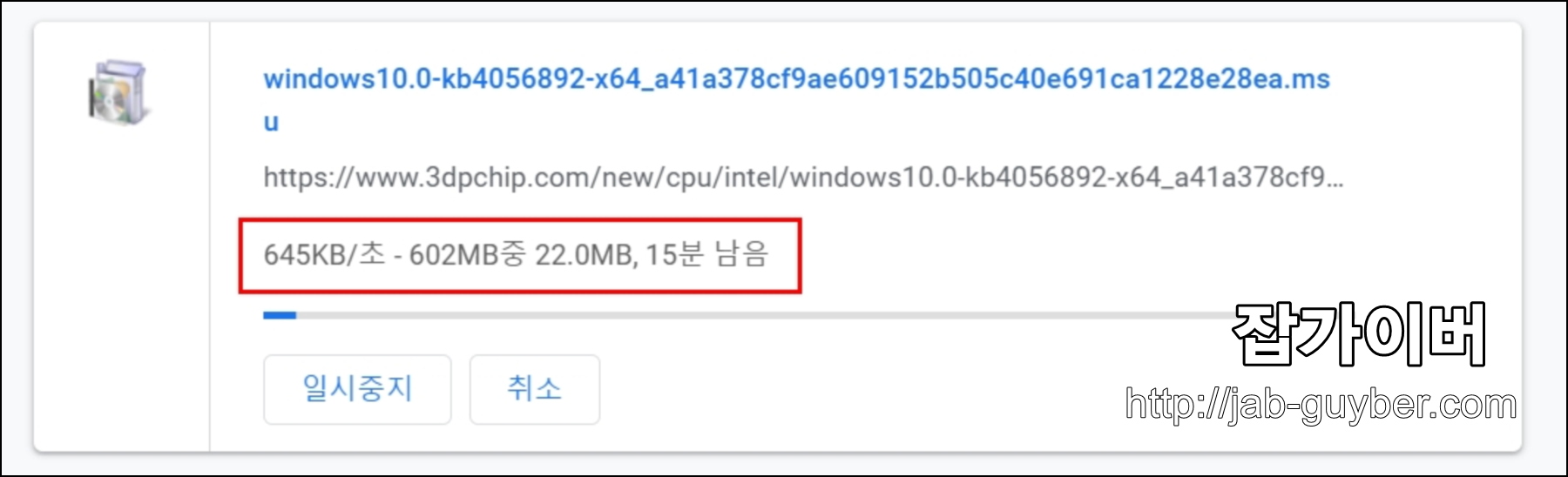
저는 Intel Cpu 칩셋을 선택했으며 각각 1709,1703,1607등 출시년도 별로 다운로드가 가능합니다.
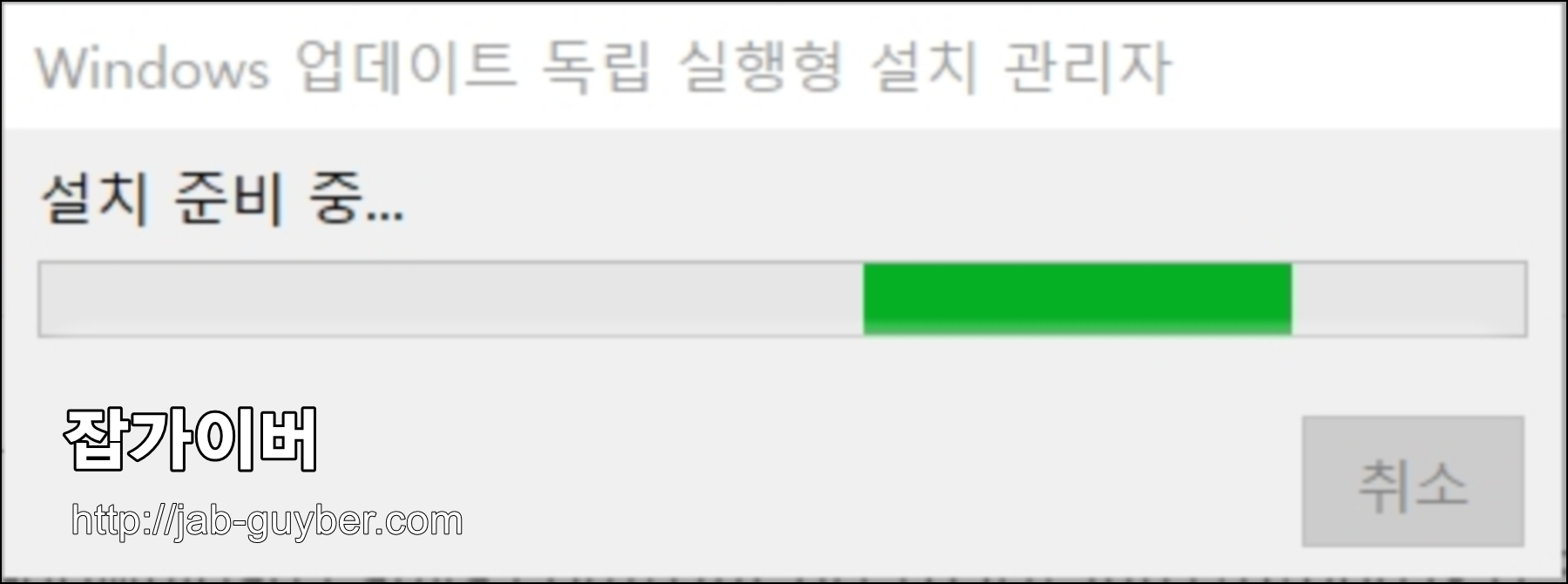
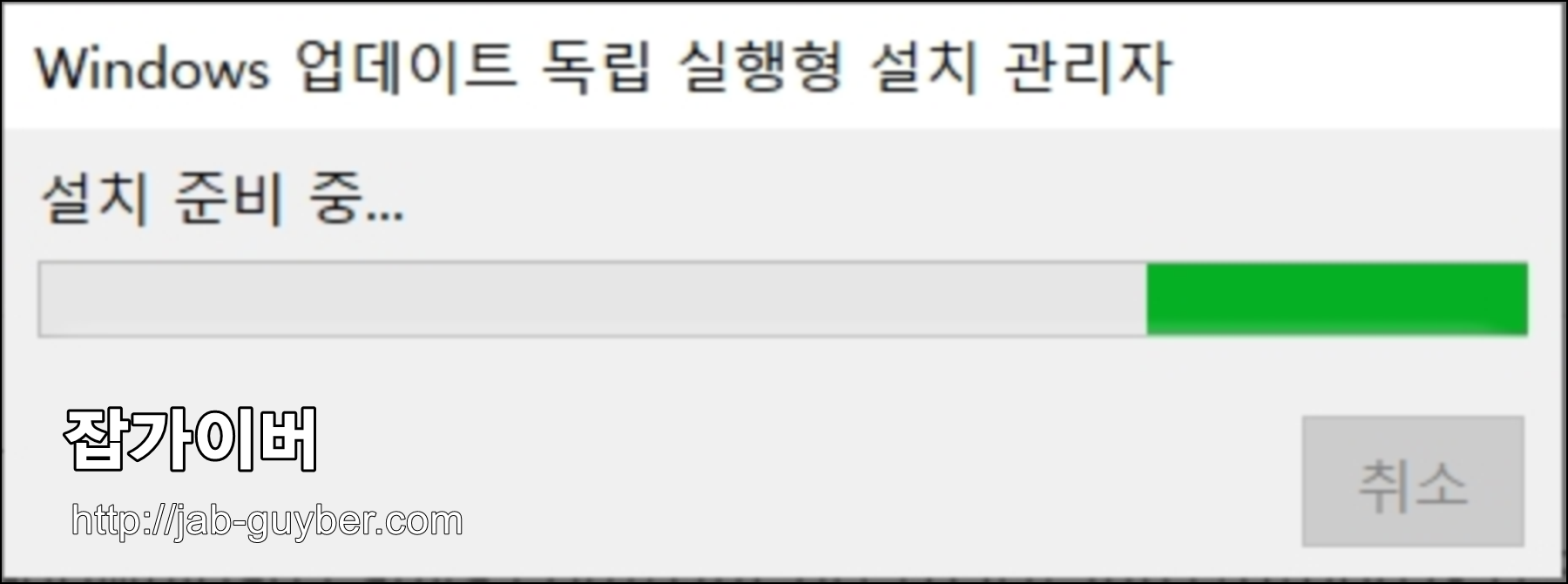
용량이 600mb정도로 용량이 좀 큰 편이며 다운로드가 완료되었다면 "Windows 업데이트 독립 실행형 설치관리자"가 실행되며 설치를 진행합니다.
다음방법은 자신의 CPU 모델이 "인텔"인것을 알았다면 인텔 홈페이지에 직접 들어가서 다운로드하는 방법입니다.
인텔 홈페이지 CPU 칩셋 다운로드
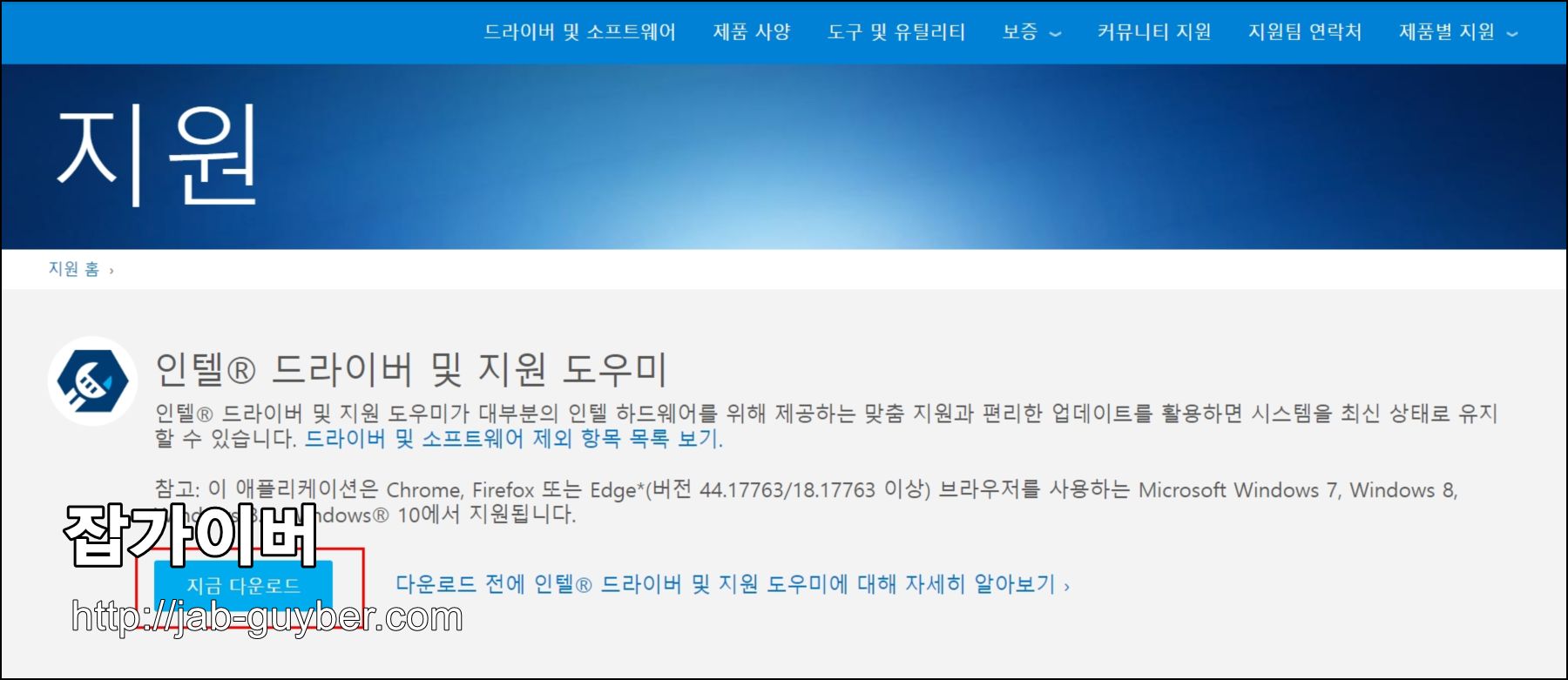
인텔 사이트에 접속 후 "드라이버 및 소프트웨어"에 들어가 칩셋을 다운로드 합니다.
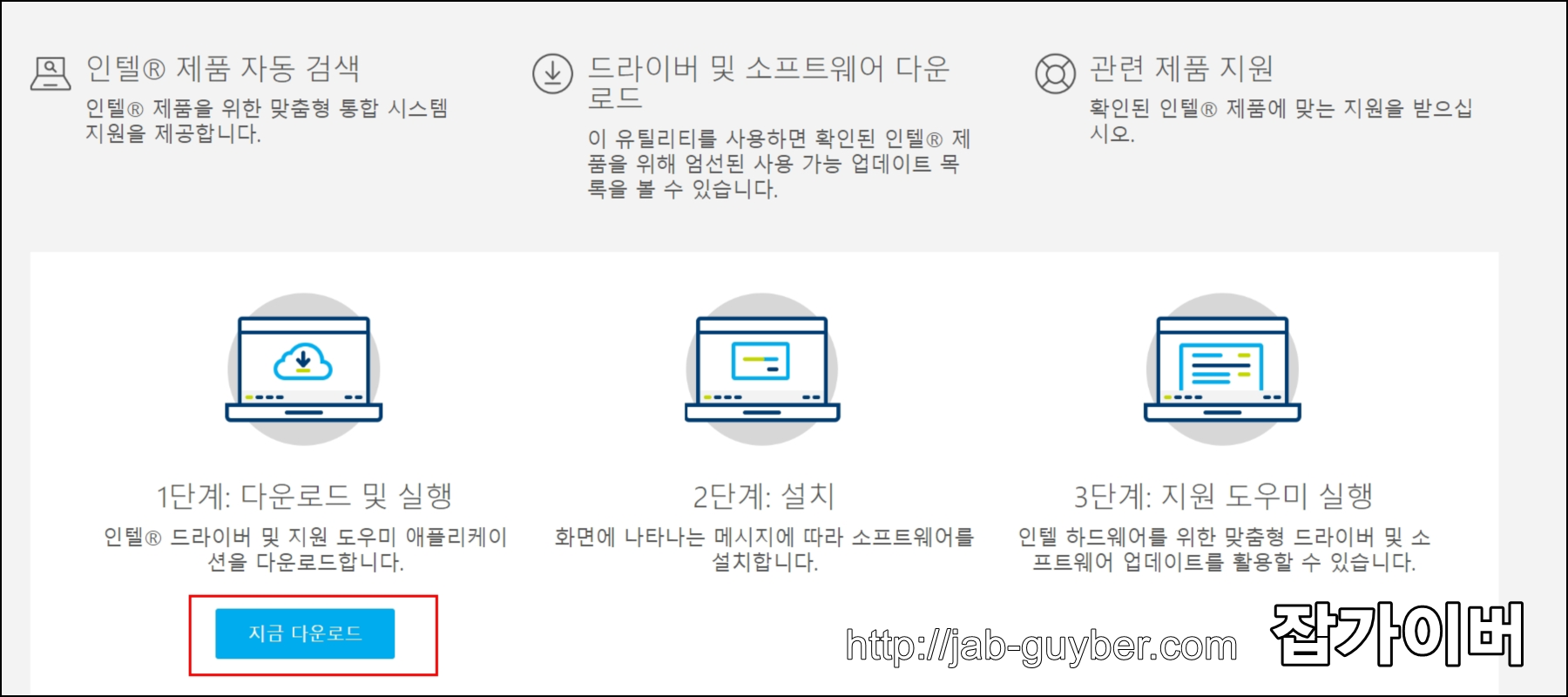
하단에 있는 "지금 다운로드"를 이용하면 자동으로 인텔 칩셋 드라이브를 자동검색해서 다운로드가 됩니다.
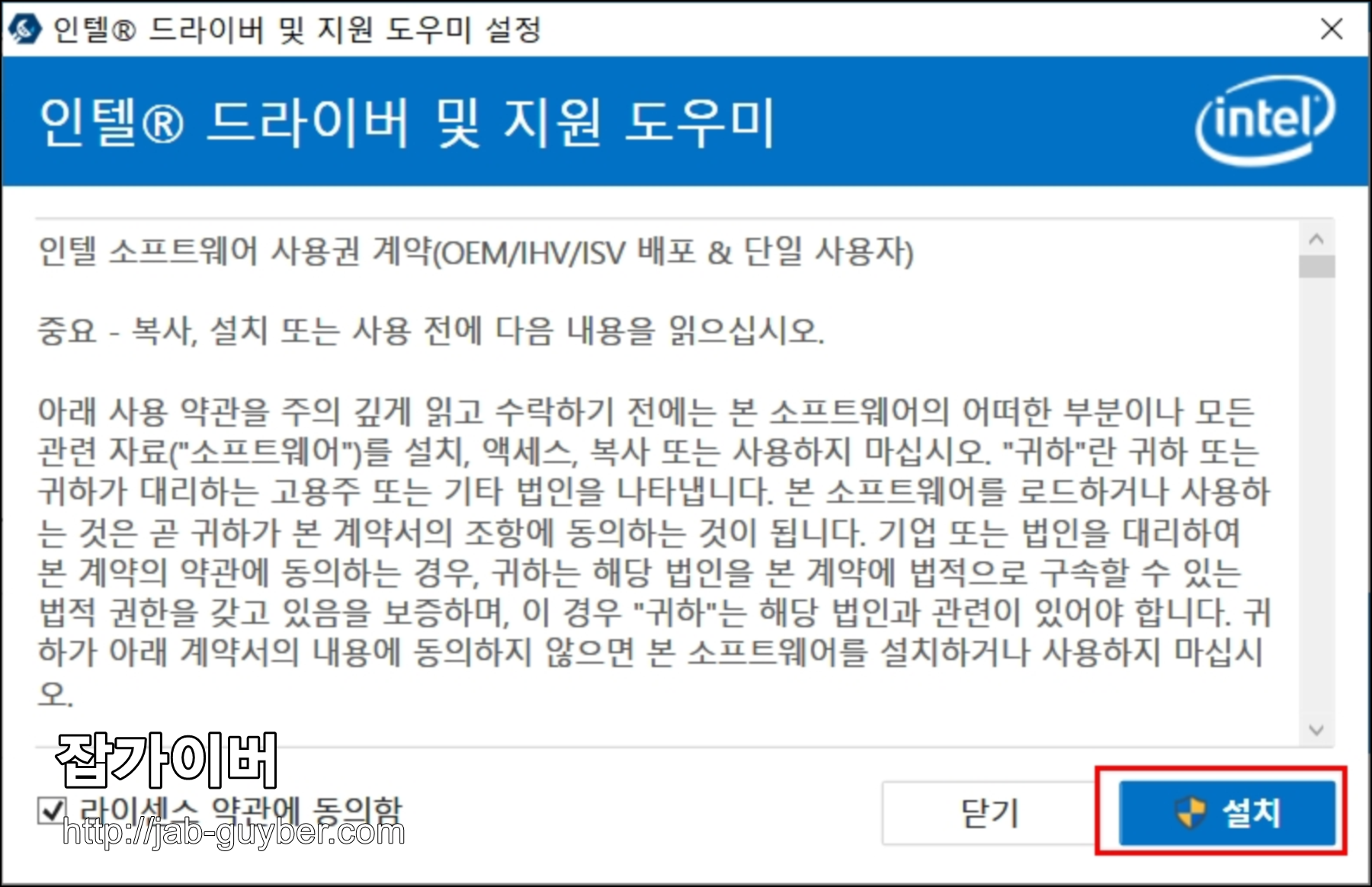
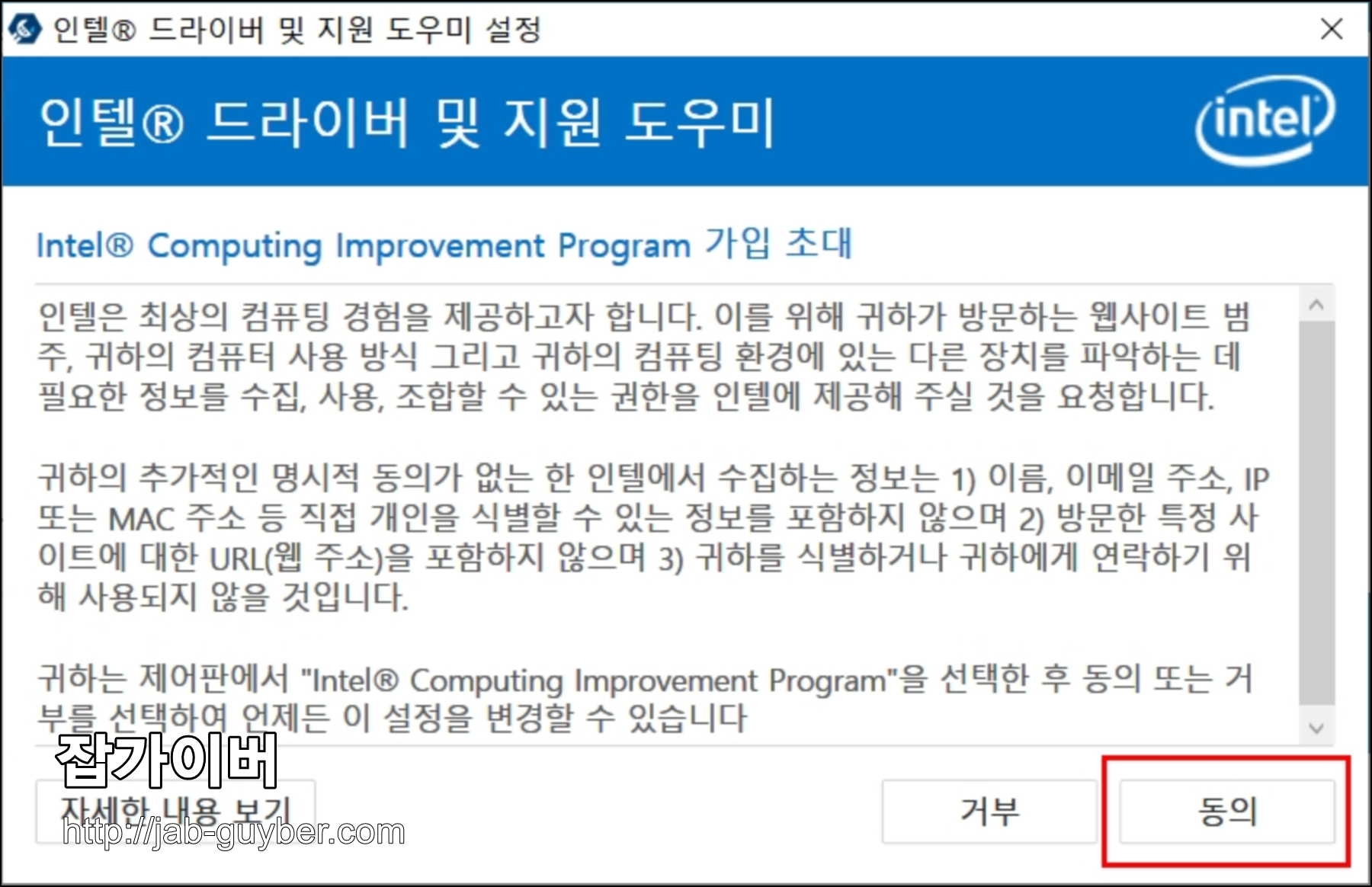
인텔 드라이브 및 지원 도우미를 설치합니다.
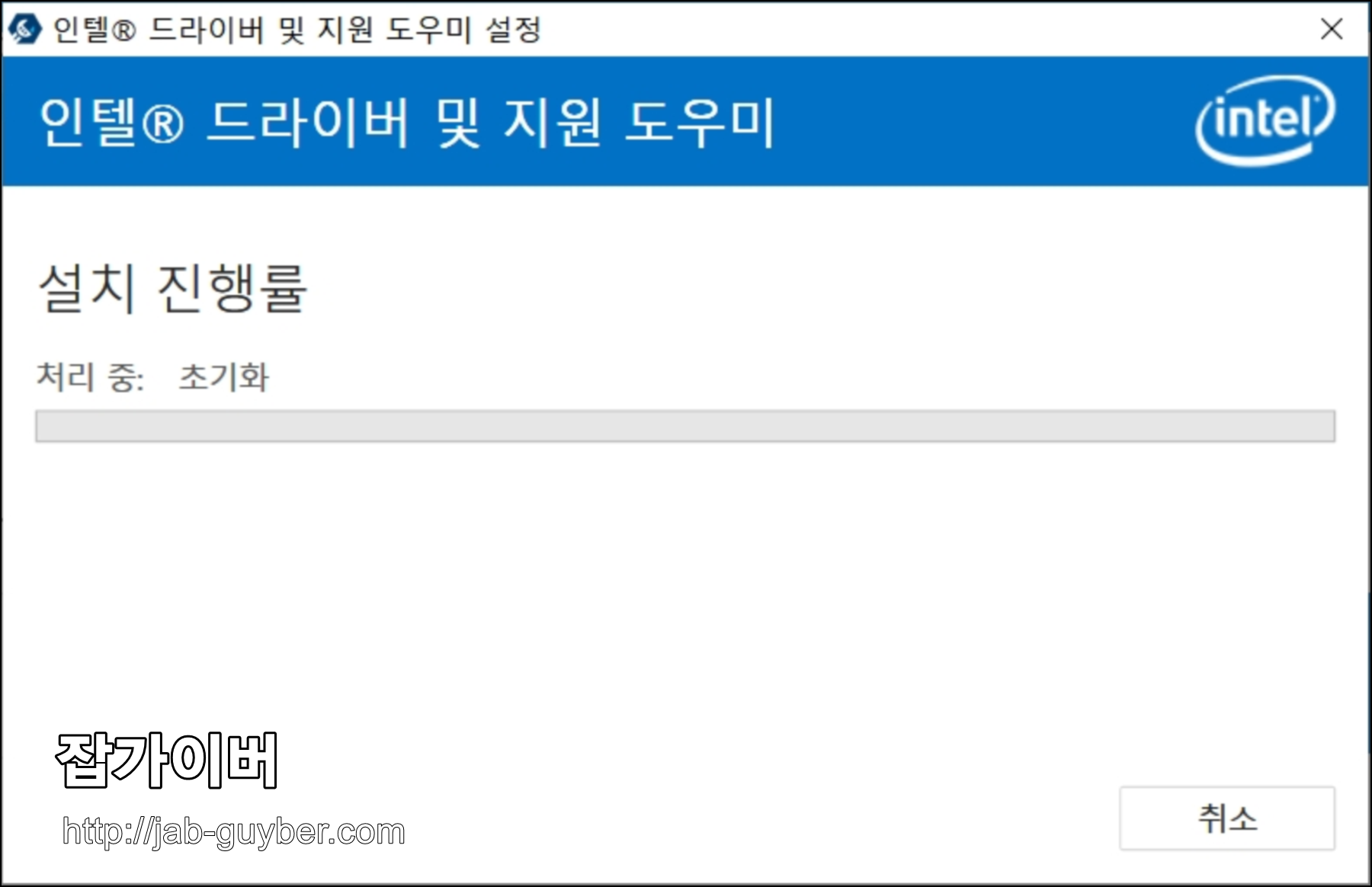
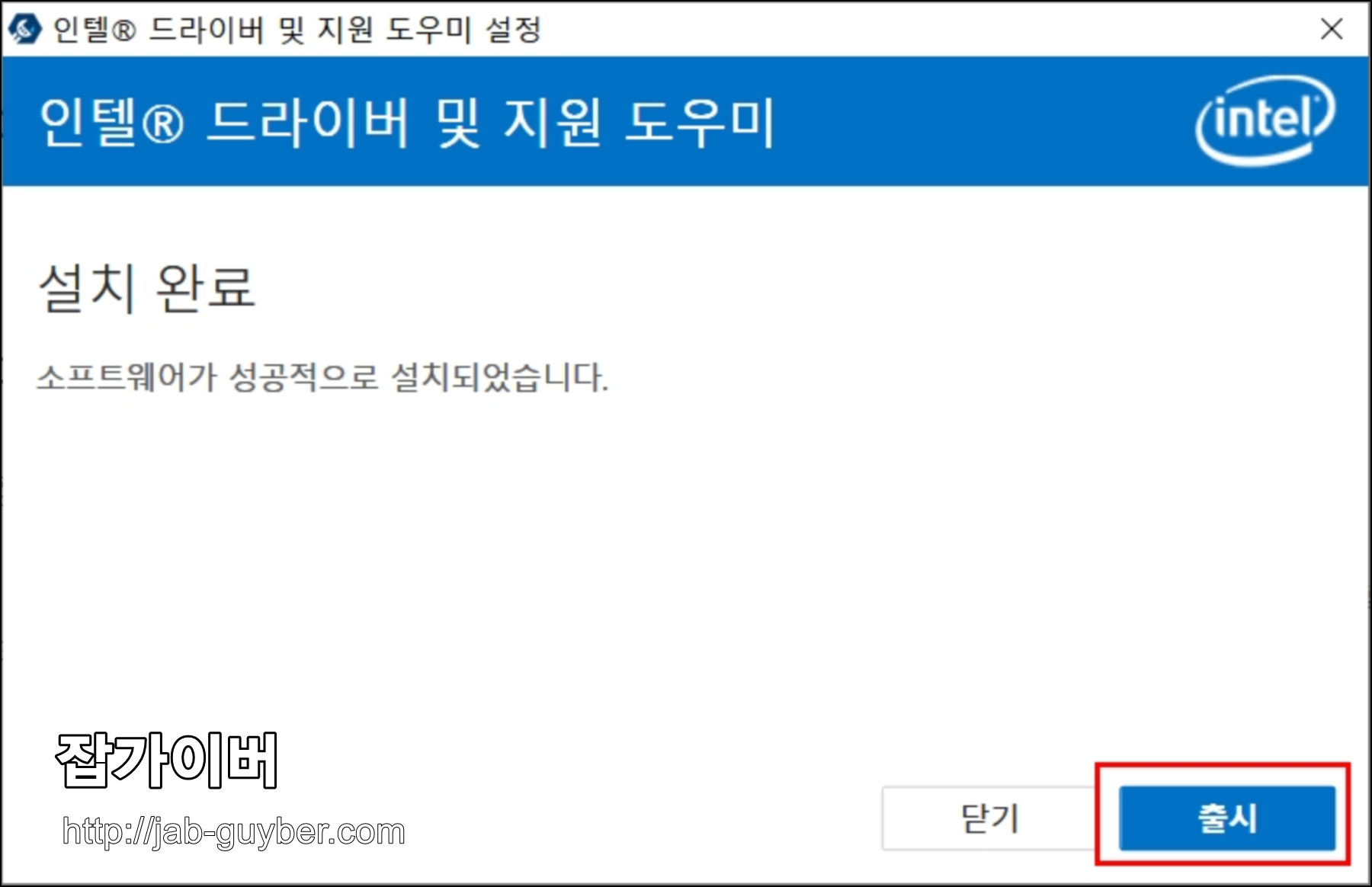
이상 자동 도우미를 통해 현재 사용하는 버전을 확인할 수 있습니다.
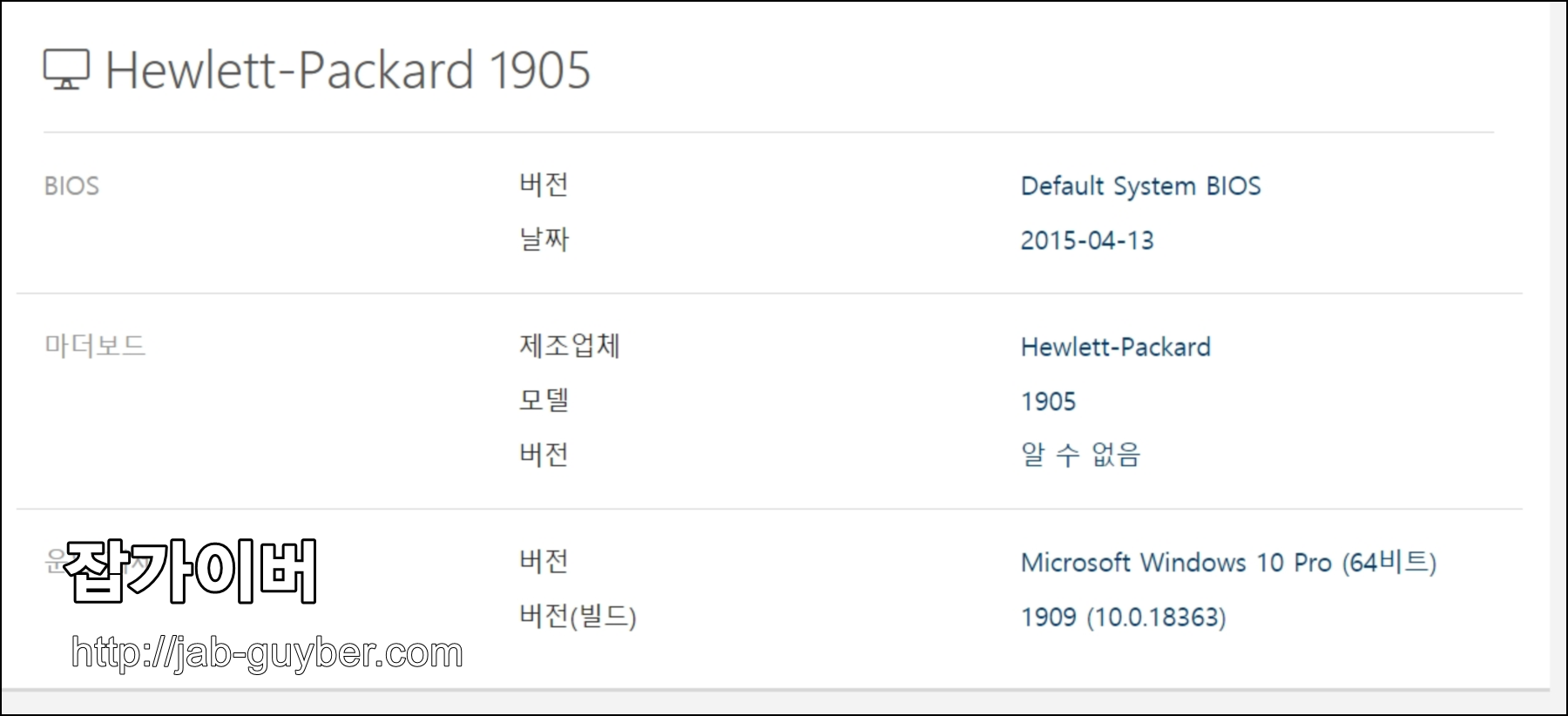
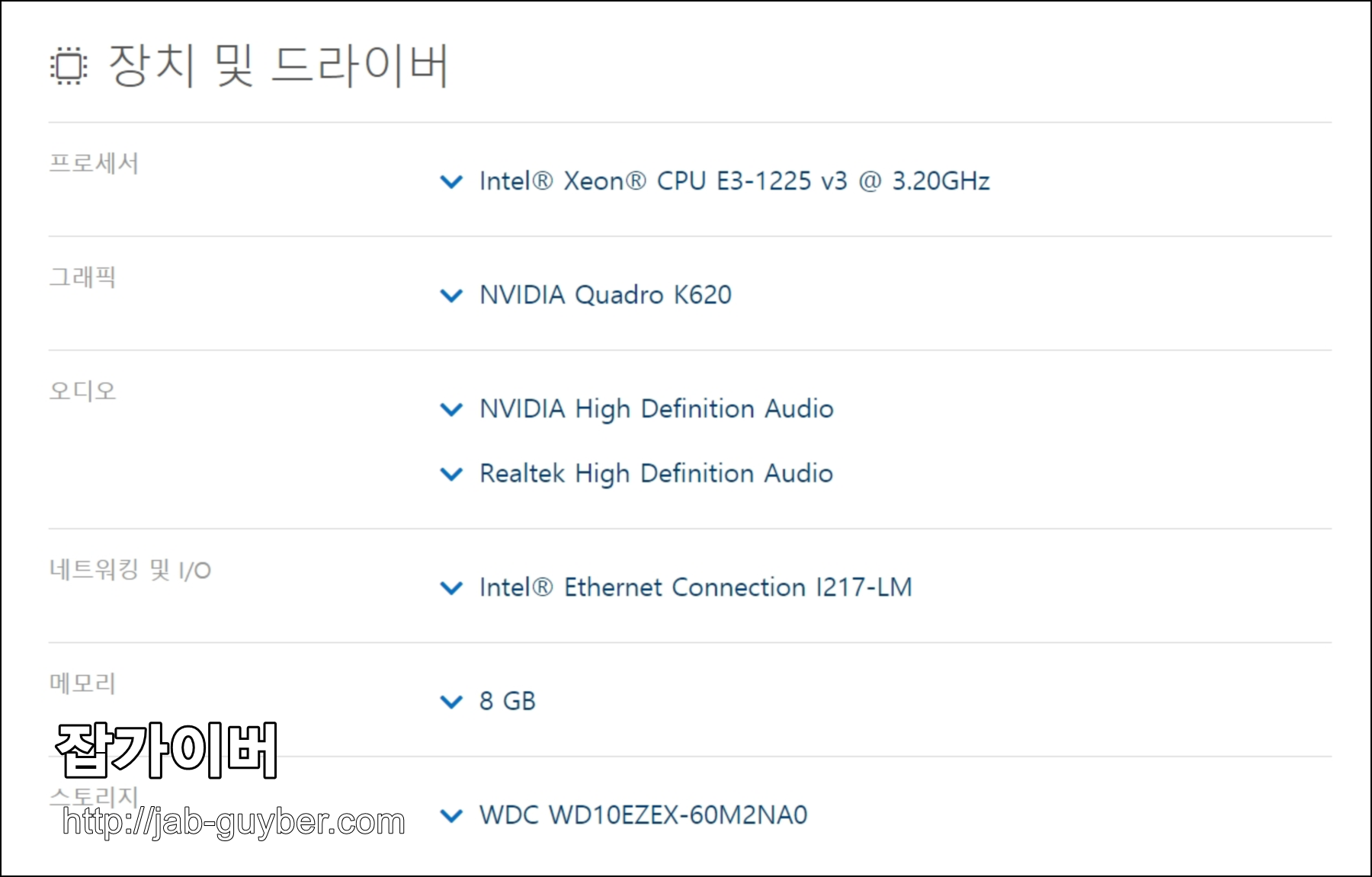
현재 제가 사용하고 있는 Hewlett Packard 1905에 대한 바이오스 버전 및 날짜,메인보드와 그래픽카드등을 모두 알 수 있습니다.
CPU 칩셋 수동 다운로드
상단에서 자동으로 검색후 설치가 되지 않는다면 수동으로 펌웨어를 다운로드합니다.
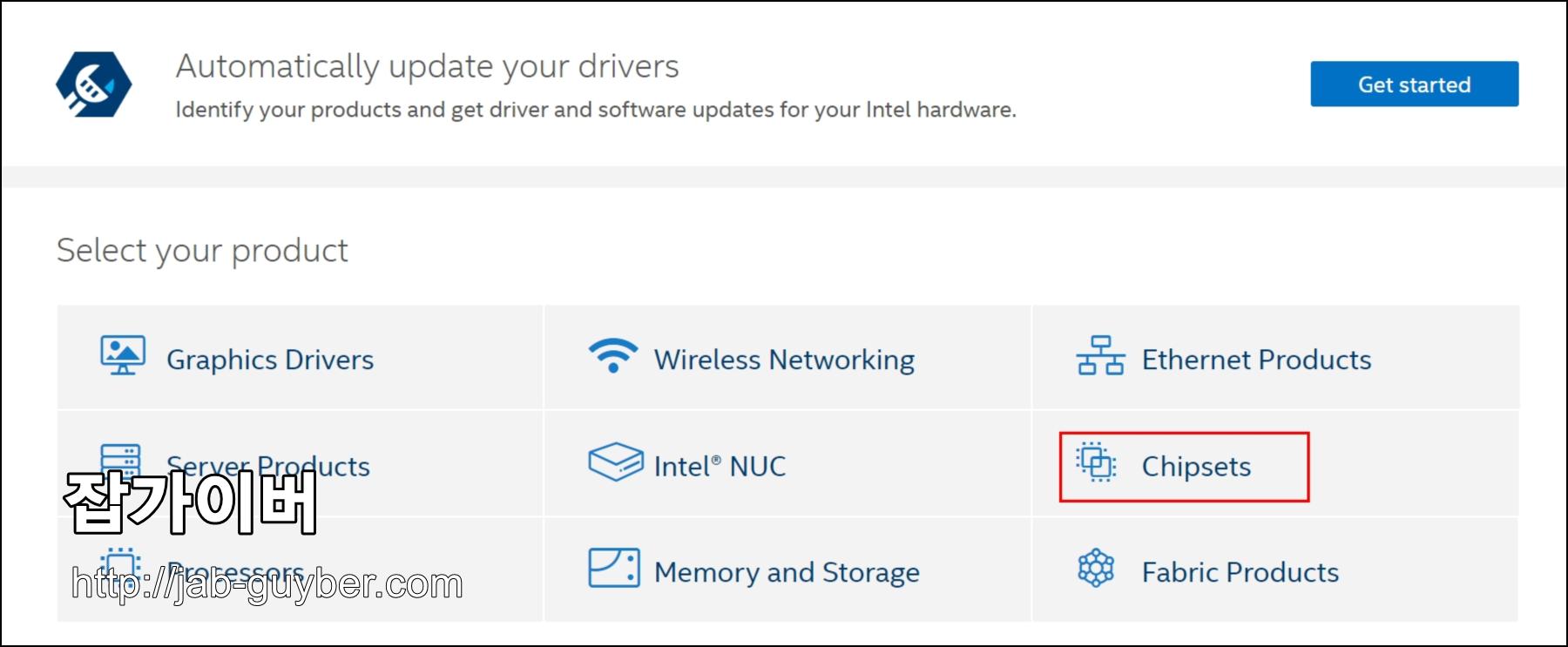
자동 다운로드 밑에 있는 "Chipsets"을 선택합니다.
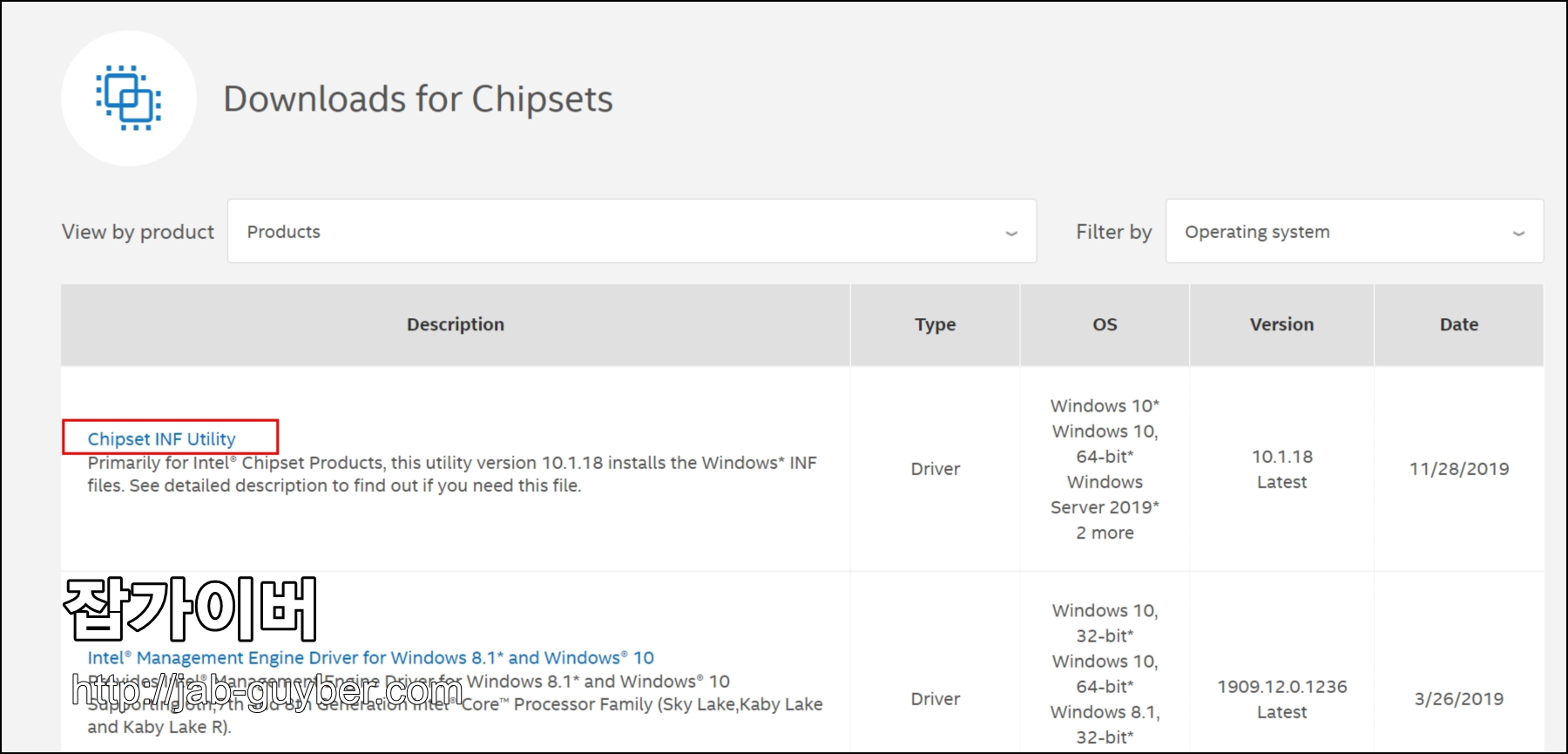
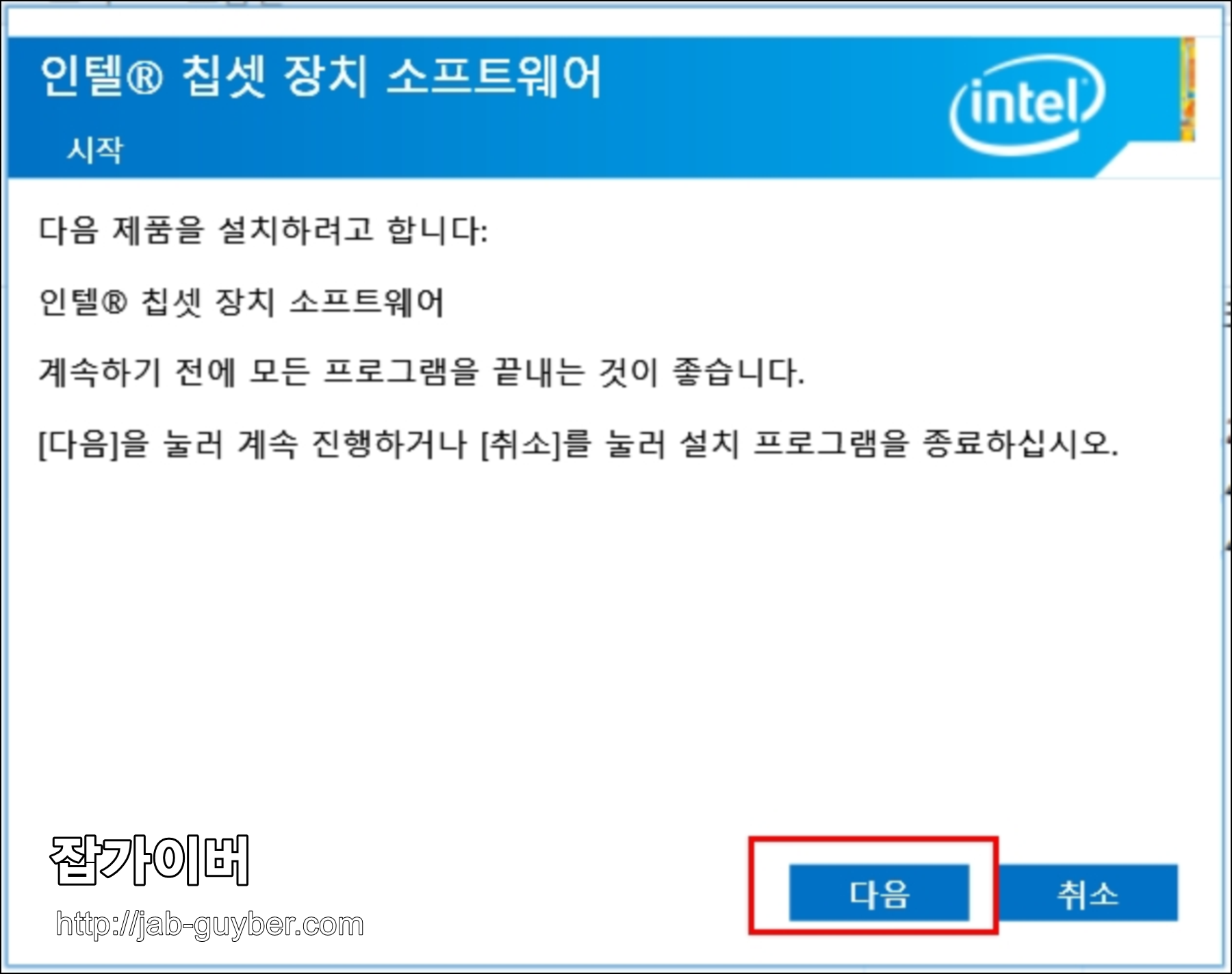
각각의 칩셋 버전에 맞는 버저으로 다운로드 후 설치를 진행합니다.
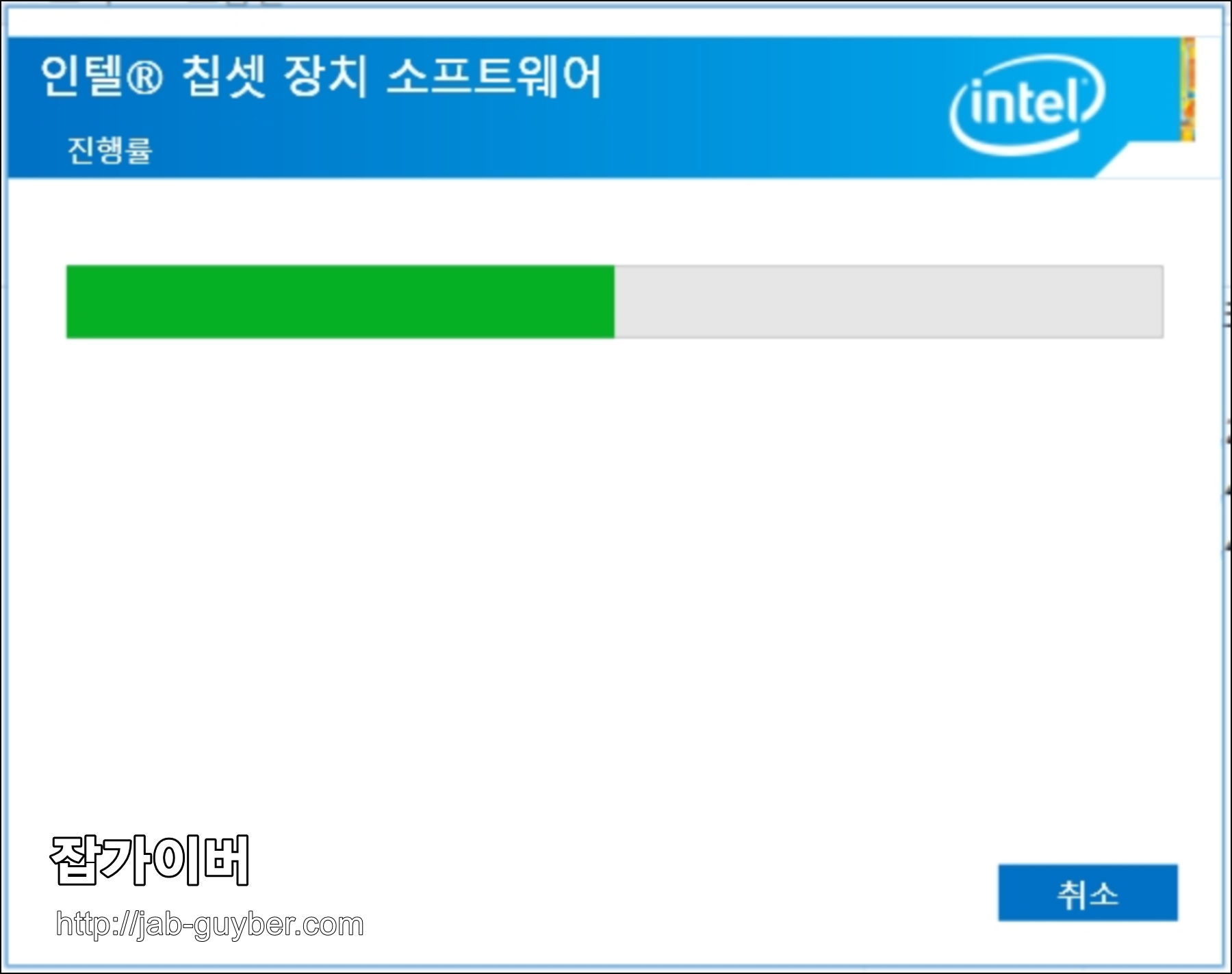
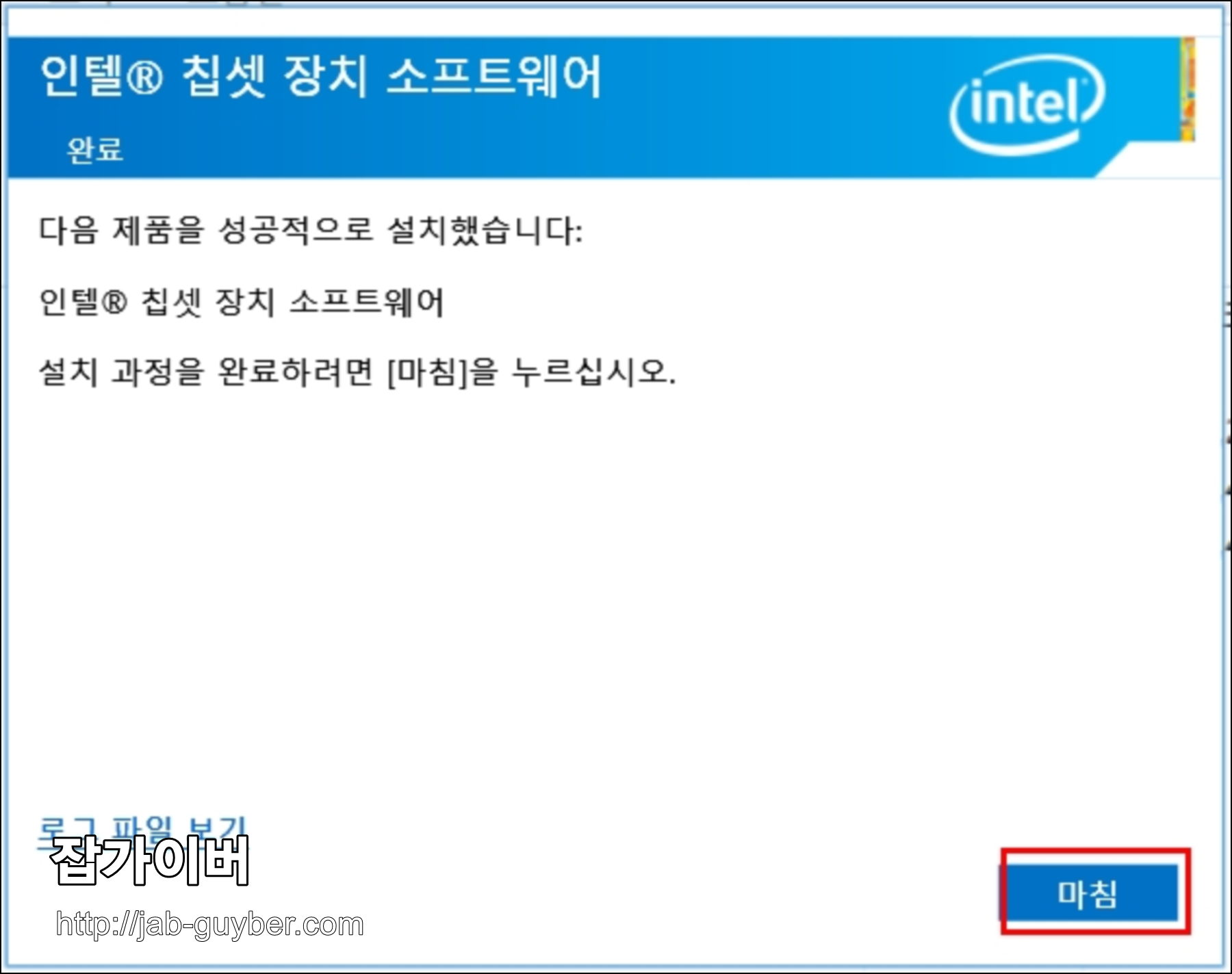
이상 인텔 CPU 드라이브를 업데이트 설치하는방법에 대해 알아보았습니다.
인텔 CPU 칩셋 업데이트는 컴퓨터의 성능 향상 및 안정성 유지에 중요한 역할을 합니다. 특히, 인텔과 같은 선두 주자에서 제공하는 업데이트는 최적의 작동 상태를 보장하며, 시스템과 소프트웨어 간의 호환성도 향상시킬 수 있습니다. 하지만 업데이트를 진행할 때는 반드시 안전하게 백업을 진행하고, 정식 릴리즈된 버전을 사용하는 것이 좋습니다.
CPU 바이오스 업데이트를 완료한 후에는 재부팅을 통해 모든 변경 사항이 제대로 적용되었는지 확인하는 것이 좋습니다. 이렇게 함으로써 사용자는 최신의 기능과 보안 패치를 체험하며, 시스템의 안정성도 더욱 확보할 수 있게 됩니다.
마무리하며, 기술은 끊임없이 발전하고 있기에 우리는 이러한 변화의 흐름에 뒤처지지 않기 위해 주기적인 업데이트의 중요성을 잊지 말아야 합니다. 인텔 칩셋의 업데이트를 통해 컴퓨터가 더욱 원활하고 효율적으로 작동하길 바랍니다.




